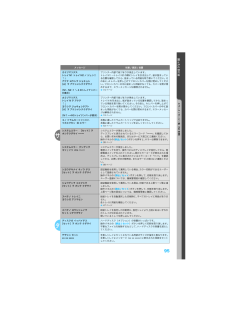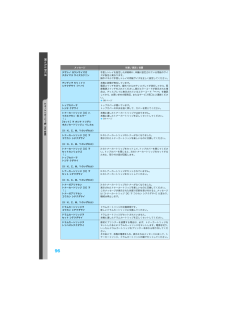Q&A
取扱説明書・マニュアル (文書検索対応分のみ)
"手差し"1 件の検索結果
"手差し"10 - 20 件目を表示
全般
質問者が納得http://okwave.jp/qa/q6918762.html
http://www.atmarkit.co.jp/bbs/phpBB/viewtopic.php?topic=25519&forum=7
http://detail.chiebukuro.yahoo.co.jp/qa/question_detail/q1426940719
このあたりを見れば、おおよそできそうです。
ただ、トレイ選択に関しては、あらかじめデフォルトに設定しておくか、一度実際に印刷して、Excelに設定を覚えさせる...
4623日前view235
95困ったときにはエラーメッセージ一覧(50 音順)カミヅマリデストレイ N1 トレイ N2 ノ ジュンニ↑↓アケテ ヨウシヲ ジョキョシ[A]ヲ アケシメシテクダサイ(N1、N2:1 ~ 4 のトレイナンバーが表示)プリンター内部で紙づまりが発生しています。トレイ N1 →トレイ N2 の順にトレイを引き出して、紙が詰まっている位置を確認してから、詰まっている用紙を取り除いてください。そのあと、A レバーを押し上げてフロントカバーを開け閉めしてください。フロントカバーの中に詰まった用紙がなくても、カバーを開け閉めするまで、エラーメッセージは解除されません。î74 ページカミヅマリデストレイ N ヲ アケテ↑↓ヨウシヲ ジョキョシタアト[A]ヲ アケシメシテクダサイ(N:1~4のトレイナンバーが表示)プリンター内部で紙づまりが発生しています。トレイ N を引き出し、紙が詰まっている位置を確認してから、詰まっている用紙を取り除いてください。そのあと、A レバーを押し上げてフロントカバーを開け閉めしてください。フロントカバーの中に詰まった用紙がなくても、カバーを開け閉めするまで、エラーメッセージは解除されません。...
22各部のなまえ各部のなまえ●プリンター前面と左側面●プリンター右側面と背面手差しトレイセットするサイズに合わせて、2 段階延長できます。排出トレイフロントカバー操作パネル排出延長トレイ用紙がすべり落ちる場合に延長します。2 段階延長できます。トップカバートレイ 1(標準用紙トレイ)Aレバーフロントカバーを開けるためのレバーです。トレイ 2 ~ 4(オプションのトレイモジュール)通気口*1電源スイッチ入れる:切る:通気口*1インターフェイス部電源コード挿入口Bボタンフロントカバーを開けるためのボタンです。トレイカバー背面カバーオプションのハードディスクやメモリー、ROM などは、このカバーを取り外して、取り付けます。パラレルUSBネットワーク通気口*1*1:通気口をふさがないでください。内部に熱がこもり、機械が故障する可能性があります。
87困ったときには印字品質や画質で困った!●汚れ、点や線が印刷される次の点を順番に確認してください。1.用紙搬送路に汚れが付着している場合があります。数枚印刷してください。2.プリンターの内部が汚れている可能性があります。その場合は、プリンターの内部を清掃してください。î活用マニュアル3.ドラムカートリッジやフューザーユニットの劣化、損傷、または機械の故障かもしれません。サービス窓口にお問い合わせください。●かすれ、白抜け、にじみ次の点を順番に確認してください。1.弊社が推奨している適切な用紙を使用していますか。適切な用紙を使用してください。î44 ページ2.用紙が湿気を含んでいませんか。新しい用紙と交換して、試してください。 3.プリンター内部に結露が発生している可能性があります。操作パネルを使用して、スリープモードへの移行時間を 1 時間以上に設定し、電源を入れたまま放置してください。機内があたたまり、約 1 時間で水滴がなくなります。また、頻繁に結露が発生する場合は、結露防止モードの設定をしてみてください。î81 ページ4.ドラムカートリッジやフューザーユニットの劣化、損傷、または機械の故障かもしれませ...
74困ったときには紙づまりの処置紙づまりの処置用紙が詰まったときには、操作パネルにエラーメッセージが表示されます。メッセージに従って、カバーを開けたら、下の図で紙づまりの位置を確認します。手差しトレイに用紙をセットしている場合は、手差しトレイの用紙を取り除き、手差しトレイカバーを閉じてから、フロントカバーを開けてください。そのあと、次ページから説明している各位置の対処方法を参照して、用紙を取り除いてください。● 手差しトレイに用紙をセットしている場合は、まず、手差しトレイの用紙を取り除き、手差しトレイカバーを閉じてから、フロントカバーを開けたり、トレイを引き出したりしてください。● 紙づまりの対処でカバーを閉じるときは、指を挾まないように注意してください。● プリンターを、スキャナテーブルを使用してスキャナ(関連商品)と接続している場合は、プリンターをスキャナテーブルから 200mm 以上手前に引き出してから、詰まっている用紙を取り除いてください。î108 ページ手差しトレイでの紙づまりî75 ページフューザーユニットでの紙づまりî77 ページフューザーユニット裏側での紙づまりî77 ページトレイ 1 ~ 4...
46用紙と消耗品使用できる用紙について知りたい●両面印刷ができる用紙のサイズや種類は?本プリンターは、両面印刷ユニット(オプション)を取り付けると、自動両面印刷をすることができます。自動両面印刷ができる用紙のサイズと種類は、次のとおりです。なお、紙質や用紙の繊維方向などによっては、正常に印刷されない場合があります。前項で紹介する推奨紙の使用をお勧めします。●裏紙は使用できる?使用できません。故障や紙づまりの原因になるので、裏紙は使用しないでください。●非定形サイズの用紙に印刷できる?本プリンターでは、手差しトレイ、およびトレイ 1 ~ 4 に非定形用紙をセットできます。頻繁に印刷する帳票などが非定形サイズの場合には、トレイ 1 ~ 4 にセットしておくと、いつでも、一度に大量の印刷ができます。各トレイにセットできるサイズは、次のとおりです。非定形サイズの用紙をセットした場合は、印刷する前に、プリンタードライバーで、あらかじめ用紙サイズを登録します。また、非定形サイズの用紙をトレイ 1 ~ 4 にセットした場合は、プリンター側でも用紙サイズを設定します。プリンタードライバーでの設定î41 ページプリンター側の設...
96困ったときにはエラーメッセージ一覧(50 音順)テザシノ ヨウシサイズガチガイマス サイズカクニン手差しトレイを指定した印刷時に、本機に設定されている用紙のサイズが指定と異なります。操作パネルで手差しトレイの用紙サイズを正しく設定してください。デンゲンヲ キリ / イリシテクダサイ(***-***)本機に故障が発生しています。電源スイッチを切り、操作パネルのディスプレイが消灯してから、再度電源スイッチを入れてください。再びエラーコードが表示された場合は、ディスプレイに表示されているエラーコード「***-***」を確認してから、お買い求めの販売店、またはサービス窓口にご連絡ください。î99 ページトップカバーヲトジテ クダサイトップカバーが開いています。トップカバーの中央を強く押して、カバーを閉じてください。トナーカートリッジ[X]ハツカエマセン ID エラー↑↓[セット]ヲ オシテ トリダシホカノカートリッジニ イレカエ(X:K、C、M、Y のいずれか)本機に適したトナーカートリッジではありません。本機に適したトナーカートリッジを正しくセットしてください。î54 ページトナーカートリッジ[X]ヲコウカン...
75困ったときには紙づまりの処置手差しトレイでの紙づまり手差しトレイに詰まっている用紙はそのままにして、残りの用紙を取り除きます。A レバーを押し上げて、フロントカバーを開けます。詰まっている用紙を取り除きます。フロントカバーを閉じます。指挟みに注意î26 ページ・ つまった用紙を取り除くときは、機械内部に紙片が残らないようすべて取り除いてください。紙片が残ったままになっていると火災の原因となるおそれがあります。なお、紙片や用紙がヒーター部の見えない部分およびローラーに巻き付いているときは、無理に取らないでください。ケガややけどの原因となるおそれがあります。直ちに電源スイッチを切り、お買い求めの販売店、またはサービス窓口に連絡してください。・「高温注意」を促すラベルが貼ってある周辺(フューザーユニットやその周辺)には、絶対に触れないでください。 やけどの原因となるおそれがあります。 なお、ヒーター部やローラー部に用紙が巻き付いているときには無理に取らないください。ケガややけどの原因となります。 直ちに電源スイッチを切り、お買い求めの販売店、またはサービス窓口にご連絡ください。機械に貼られているラベル中の下図の...
57用紙と消耗品消耗品について知りたい消耗品の交換手順●ドラムカートリッジを交換するにはドラムカートリッジを交換するときは、プリンターの内部も清掃します。手差しトレイに用紙がセットされている場合は取り除き、手差しトレイカバーを閉じます。指挟みに注意î26 ページA レバーを押し上げて、フロントカバーを開けます。オレンジ色のボタンを押して、排出トレイカバーを開けます。両手でドラムカートリッジのハンドルを持ち、まっすぐ上に引き上げます。ドラムカートリッジを取り外した奥にあるガラスの窓を、乾いた布で軽くふきます。● 指示した箇所以外、プリンターの内部には触れないでください。部品によっては、高温になっているものがあります。12345
44用紙と消耗品使用できる用紙について知りたい使用できる用紙について知りたい 本プリンターで使用できる用紙の規格は、手差しトレイとトレイ 1 が 60 ~ 216g/m2(g/m2: メートル坪量*1)、トレイ 2 ~ 4(オプション)が 60 ~ 175g/m2です。以下に、弊社が推奨、または使用できることを確認している用紙の一部を紹介します。これ以外の用紙については、サービス窓口にお問い合わせください。商品名 メートル坪量*1*1:メートル坪量とは、1m2の用紙 1 枚の質量をいいます。用紙種類の設定 用紙の特長と使用上の注意富士ゼロクスオフスサプライ用紙P紙*標準紙(白黒印刷用)64g/m2普通紙 社内配布資料や一般のオフィス用の中厚口用紙C2(シー・ツー)紙*標準紙(カラー印刷用)70g/m2普通紙 一般のオフィス用で、白黒、カラーのどちらにも適している、うら写りの少ない用紙WR100 紙 67g/m2再生紙 古紙パルプ100%で上質紙と同等の白色度の高い再生紙Green 100 紙 67g/m2再生紙 古紙パルプ100%で必要最小限の白色度の再生紙C2r(シー・ツー・アール)紙70g/m2再生紙...
48用紙と消耗品用紙のセットのしかた●セットできる用紙のサイズと種類トレイ 1 ~ 4本機では、B4、A3、11x17" など、用紙の縦が A4( 297mm)よりも長い用紙をトレイにセットする場合は、トレイを引き伸ばします。この場合、本体の奥行きよりもトレイの長さが長くなるため、トレイが背面から突き出た状態になります。A4 または 8.5x14" 以下の用紙をセットする場合は、縮めた状態(ご購入時の状態)で、ご使用ください。トレイが伸びていると、A4 および 8.5x14"" 以下の用紙サイズは、正しく検知できません。トレイを引き伸ばす(縮小する)手順は、次の手順 2 ~ 3 で説明しています。トレイの長さを変更する必要がない場合は、手順 2 ~ 3 は不要です。ここでは、トレイ 1 に用紙をセットする例で説明します。用紙をセットする方法は、どのトレイでも同じです。● 印刷動作中は、用紙を取り除いたり、追加したりしないでください。紙づまりの原因になることがあります。● 本機は、電源を入れた状態で用紙をセットしてください。● オプションの専用キャビネットや専用キャスタ台を取り付けている場合は、2 つ以上のトレ...
- 1